iPad miniと組み合わせて使うコンパクトで使いやすいキーボードを探していたところ、「MOBO Keyboard 2」という製品が非常に満足度が高かったので、実際に使ってみたレビューをしていきます。

2021年に登場した第6世代iPad miniがコンパクトな筐体ながら他の上位モデルのiPadに迫る性能を有しており、高いポテンシャルを持つ小型高性能マシンとして愛用しているのは以前レビューで取り上げたとおり。iPad miniを持ち運んで活用するために専用サイズのカバンのセットを構築して活用していましたが、このセットには物理キーボードが入っておらず、iPad miniの性能を引き出すために必要なピースである事は常々感じていました。
とはいえiPad miniのコンパクトなサイズを活かせる小さなバッグにはApple純正品のMagic Keyboardなどフルサイズのキーボードは入らず、以前レビューした薄型軽量のLogicool Keys-To-Goも薄さと軽さはクリアしているものの長すぎてバッグからはみ出してしまう問題があり、イマイチ噛み合いませんでした。
とはいえiPadOS 13.4でマウスに対応して以降iPadはPCライクな使い方が飛躍的に便利になり、サイズ的な折り合いさえつけばどこでも高い生産性が出せるのは以前iPad Air/Pro用のMagic Keyboardで体験済み。
その高いポテンシャルを知っているためなんとかコンパクトな荷物で同じ生産性を出したいと考えていたところで見つけたぴったりな製品が、今回の「MOBO Keyboard 2」です。
目次
「iPad用キーボード」選びの難しさ
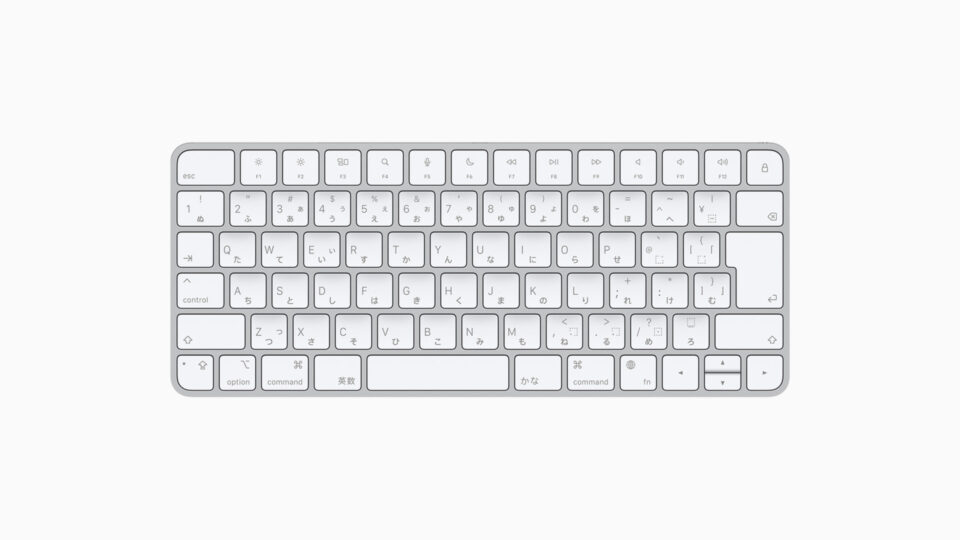
iPad用のキーボード選びは、一般的なキーボード選びと比べて事情が少し特殊。まずiPadOSの仕様として接続されるBluetoothキーボードは「日本語のJIS配列であってもUS配列として認識されてしまう」という問題があります。そのため通常の日本語キーボードを買って繋いでも記号の位置などが異なる配列で認識されてしまい、記号入力がとても難しくなってしまいます。
例外的にApple製のMagic Keyboard(Mac用・iPad Air/Pro用)は日本語配列にも対応しており、Macと同様にスペースバーの左右にある「かな」「英数」で日本語・英語の入力切り替えが可能。このMagic Keyboardは接続時の挙動としては使いやすいものの、Mac用のフルサイズの物とiPad Air/Pro一体型のケース形状の物しか無く、持ち運びまで考えるとiPad miniに適した製品が純正ラインナップには無いというのが実情です。
またiPad miniのサイズ感に合わせて選ぶとキーピッチが狭かったりキーボードの打鍵感が良くなかったりするものが多く、日本語配列が選べない上にタイピング速度ももたついてしまうという二重苦を抱え物理キーボードを持ち運ぶメリットが半減してしまうケースが多かったりします。
そんな難しい事情の中で今回たどり着いたのが、「MOBO Keyboard2」というわけです。
複雑な選定条件をクリアしたMOBO Keyboard2

iPad miniと一緒にコンパクトなバッグに入れて持ち運べるほどコンパクトに畳めて、タイピングが快適にでき、さらにiPadOS接続時にはMacのように「かな」「英数」キーで入力方式を切り替えられて日本語入力が快適という理想条件を兼ね備えているのが今回紹介するMOBO Keyboard2。
一見ただの折りたたみキーボードですが、実際使って確認してみるとこれらの条件を満たすためにしっかりと工夫して作り込まれている製品でした。
それでは、パッケージから実際の製品の紹介に入っていきます。
パッケージの中身

こちらがMOBO Keyboard2のパッケージ。日本語キーボード形状のEnterキーをアピールしたパッケージデザインとなっています。

パッケージ内容としてはキーボード本体のほかキーボードを収納するケースと充電・有線接続用のUSB type A – type Cケーブルが入っています。

こちらのケースは折り畳んだキーボードの保護だけでなく、スタンド機能も兼ね備えているのが特徴。

組み立てる事で三角形のスタンド形状になり、下部のフックで立て掛ける角度も調整可能。キーボードと合わせて使う際にタブレットであってもスマートフォンであっても使いやすい角度に設置できるようになっています。

こちらがMOBO Keyboard2本体。左右観音開きになる形で折り畳まれています。

中央は左右に開いた時にぐらつきを抑えてくれるゴム足が格納されており、開く時に展開することで安定してタイピングが可能。なお足の開閉は手動となっており、本体の開閉に連動するギミックなどは搭載されていません。

開いたところ。キーピッチは19mm確保されており、MacBook等と同等。

キートップはLogicoolの人気キーボードMX KEYS miniのように中央が丸く凹んでおり、タイピング時にフィットして打ちやすい打鍵感となっています。
なおキー自体の質感としてはエレコムやサンワサプライといった有名メーカーの低価格パンタグラフキーボードのようなプラスチッキーな感じで、形状こそは似ていてもMX KEYS miniのような高級感は無いのが惜しいところ。

最下部に並んでいるキーは接続デバイスによって一部配置が異なり、iPadOS接続時には背景が黒塗りされた印字のとおりAltキーとWindows/Commandキーが入れ替わるのが特徴となっています。

ペアリングや電池残量の確認などキーボード自体の操作はFnキーと左側のキー群の組み合わせ(青印字)で行うようになっており、最大2台までの機器をペアリングして切り替えて使うことが可能。またFn+Shiftで電池残量をインジケーターの色で確認することもできます。

本体の充電は背面のUSB type Cポートから可能なほか、このUSBポートから有線接続することでUSBキーボードとして使うことも可能。いざという時にUSBキーボードとして使えるのは地味にありがたいところです。
またこの手の折りたたみキーボードは充電ポートがmicroUSBである事も多いので、最近のほとんどのデバイスと充電ケーブルを使い回せるUSB type C採用は高評価なポイントです。
MOBO Keyboard 2の評価
実際にMOBO Keyboard2を使ってみての感想は以下のとおり。
MOBO Keyboard 2を使ってみたメリット
MOBO Keyboard2を実際に使っていて感じたメリットをまとめると以下のとおり。
- コンパクトに折りたためる
- 折りたたみキーボードにも関わらず打ち心地がとても良い
- iPadOSでもかな・英数キーが使え、日本語入力が快適
- USB type Cポート採用でmicroUSBケーブルが要らない
- 2台ペアリングして切り替えることができる
冒頭での選定条件の話でも触れたとおり、このMOBO Keyboard2はコンパクトに折りたためるギミックを搭載しながらもiPadでかな・英数キーが使えるという特殊な機能を持っており、その利便性は抜群。
またキーボードのハードウェアとしての打ち心地の良さも折りたたみキーボードとしてはレベルがとても高く、実際に使ってみると想像以上にしっかりと打てるキーボードで良い意味で期待を裏切られました。
充電端子もUSB type Cポートを採用しており、iPad miniと同じ充電器が使えるのは組み合わせるにあたって大きなメリット。折りたたみのキーボードはそれのためだけにmicroUSBケーブルを用意する必要があるのも珍しくないですが、本機はその辺りのストレスも解消されています。
接続も2台ペアリングして切り替えができる事からiPadに加えてiPhoneでも文字を打ったり、更にUSB type Cケーブルを繋いでモードを切り替えれば有線キーボードにもなる汎用性の高さは魅力。
全体的に見て、多角的に強みの多いキーボードという印象です。
MOBO Keyboard 2の問題点
逆に、実際に使っていて気になった問題点やデメリットは以下のとおり。
- 充電インジケーターが畳んだ状態で見えない
- Commandキーの手前にヒンジの金具があるのはタイピング時に邪魔
- あくまで日本語キーボード「風」なので記号類は全てUS仕様

まず充電インジケーター。インジケーターがキーボードの表側に配置されているため、折り畳んだ状態では充電状態が見えなくなっています。「使っていない時に畳んで充電しておく」という最も想定されるであろうシーンでインジケーターが使えないのは惜しいポイント。個人的に電子機器の充電時はUSBケーブルを接続してから必ず充電開始されたか確認するので、ここは開かなくても側面などからも確認可能にしてほしかったところです。
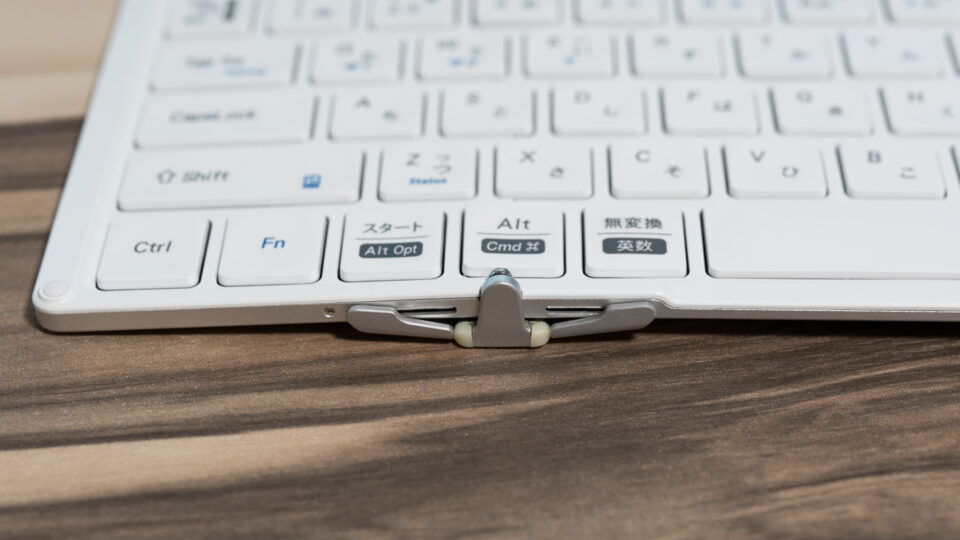
続いてヒンジ。iPad接続時は左側の折り目のヒンジの金具がCommandキーの真下にくるので、親指でキーを押す際に干渉します。iPadOSのショートカットで最も使用頻度が高いキーのため、これは残念なポイント。
幸いiPadOS側の設定でこの辺りは入れ替えられるため、左側をCommand、右側をAltと入れ替える事でこのヒンジ問題はクリアすることができました。

また、MOBO Keyboard 2はiPadOS接続時は「かな」「英数」キーが使えるという機能を付加してはいるものの実際の配列としてはUSキーボードで、記号入力は日本語のキーボードと異なる問題は未解消。カッコなどの入力はUS式になり押すキーが変わってしまうため、キートップに印字はされているものの多少の慣れが必要となっています。
Magic Trackpadと組み合わせると相性抜群

実際にこのMOBO Keyboard 2をiPad miniと一緒に持ち出してセットアップしてみたところ。カフェの窓際の狭いスペースでも窮屈さを感じないコンパクトなセットでありながら、しっかりと作業できる環境になっていると感じました。
キーボードとiPadだけの場合は画面のタッチパネルまで手を伸ばして操作する必要があるので、AppleのMagic Trackpadをセットに加えてみたところ、これが大正解。自宅のMacを作業するのとほぼ変わらないスタイルでキーボードショートカット・トラックパッドジェスチャーを使って操作する事ができました。

その上、折り畳んで重ねると見ての通り驚くほどコンパクト。Magic Trackpadとサイズ感が近いこともあり、重ねた際の収まりの良さが想像以上にしっくりきます。
iPad mini以下のサイズのカバンであってもすっぽり収まるサイズに折り畳め、展開するとしっかり作業できるという理想的な持ち運びセットになりました。
最小のサイズで最大の生産性を出せるキーボード

今まで「iPad mini用の小型日本語キーボード」という存在は歴代のiPad miniシリーズを愛用してきた中で常に欠陥してきたピースで、中々納得のいく製品に出会えないまま荷物の小ささ重視でオンスクリーンキーボードを使ったり、タイピング速度重視でMagic Keyboardを使ったりと右往左往していました。
しかし今回購入したMOBO Keyboard 2はそんなキーボード難民の旅もひと段落したと言える満足度で、実際この記事もiPad mini+MOBO Keyboard 2の環境で書いています。MacBookで普段から使っている「かな」「英数」キーによる確実な入力言語の切り替えと各種キーボードショートカット、そしてMagic Trackpadによるマルチタッチジェスチャーがこのサイズの荷物に収まったのは感動の一言。
Lightroom CCによるカメラからの写真の取り込みとRAW現像・レタッチ、ブラウザ上のWordPressのブロックエディタでキーボードショートカットをサクサクと使いながらの文章構成という今回のワークフローは非常にストレスフリーで、今まで構築した同サイズのコンパクト環境では最も高い生産性のセットだと感じます。
MOBO Keyboard 2の購入価格は7,180円でしたが、満足度としては十分にお値段以上のもの。今後もiPad miniと共にコンパクト持ち運びセットの一軍としてしっかりと活躍してもらおうと思っているお気に入りのアイテムの一つになりました。







